엑셀 삭제 빈 행
이 기사에서는 Excel에서 빈 행을 제거하는 방법을 배울 것입니다.
빈 행을 삭제하려면 Microsoft Excel 2010에서‘정렬’옵션과‘선택하여 이동’옵션을 사용할 수 있습니다.
정렬 :-*이 옵션은 정렬 및 필터 그룹의 데이터 탭에서 사용할 수 있습니다.

특별하게 이동 :-이 옵션은 Excel의 다른 셀로 빠르게 이동하는 데 사용됩니다.
바로 가기 : F5 및 Ctrl + G 명령 단추 : 홈> 찾기 및 선택> 특별 항목으로 이동 빈 행을 삭제하는 방법을 이해하는 예제를 살펴 보겠습니다.
A 열에 일부 셀이 비어있는 이름이 포함 된 C1 : C18 범위의 데이터가 있습니다. 이제 빈 셀을 삭제하려고합니다.
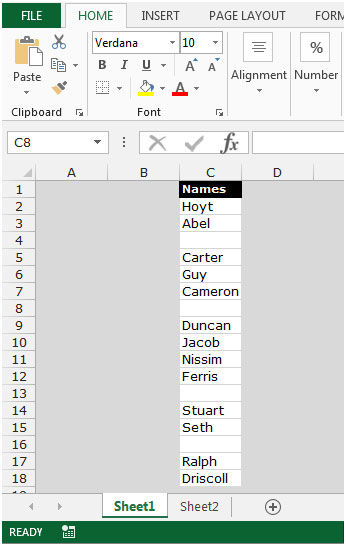
빈 행을 삭제하려면 ‘특별 항목으로 이동’을 사용하십시오. 아래 단계를 따르십시오.-* C1 : C18 범위를 선택하십시오.
-
키보드에서 F5 키를 누릅니다.
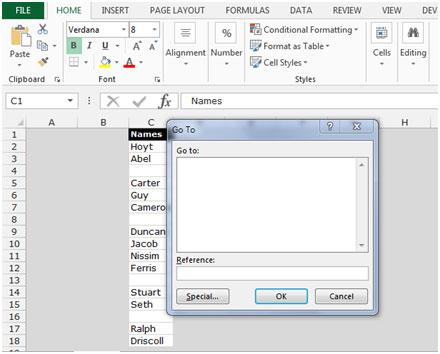
-
‘이동’대화 상자가 나타납니다.
-
Special을 클릭하면 ‘Go To Special’대화 상자가 나타납니다.
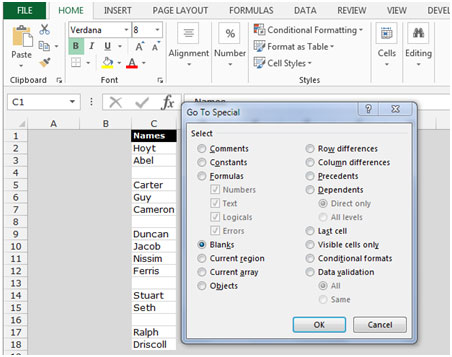
-
공백을 클릭 한 다음 확인을 클릭합니다.
-
빈 셀만 선택되었습니다.
-
키보드에서 Ctrl +-를 누릅니다.
-
삭제 대화 상자가 나타납니다.
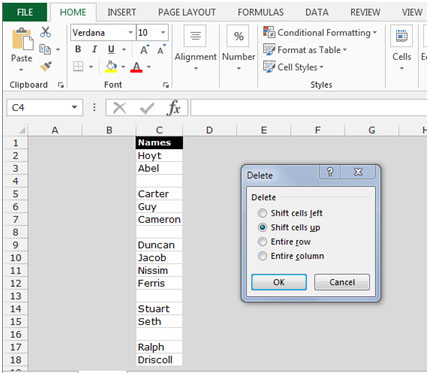
-
셀 위로 이동을 클릭하고 확인을 클릭하십시오.
-
모든 빈 셀은 삭제됩니다.
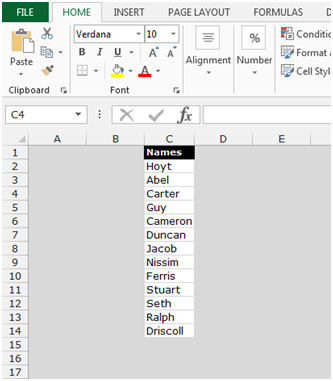
정렬을 통해 데이터를 삭제하는 방법을 이해하기 위해 다른 예를 살펴 보겠습니다.
A1 : B14 범위의 데이터가 있는데 A 열에는 상담원 이름이 포함되고 B 열에는 수익 ($)이 포함됩니다.
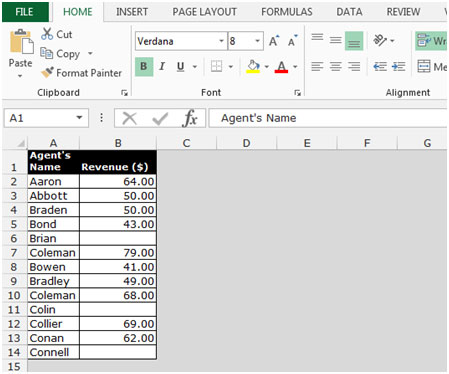
빈 행을 삭제하려면 데이터를 정렬합니다.
-
데이터에서 하나의 셀을 선택하십시오.
-
데이터 탭에서 정렬을 선택하면 정렬 옵션 대화 상자가 나타납니다.
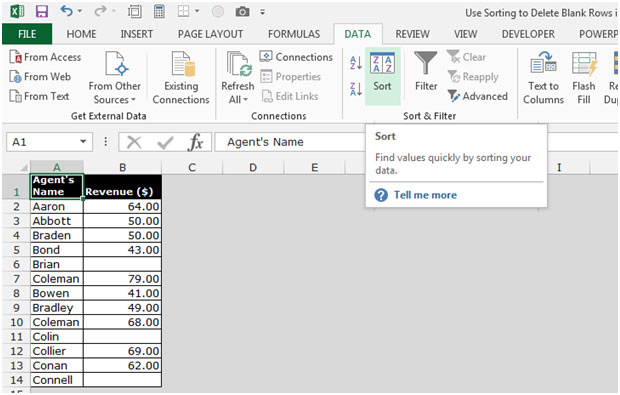
-
Sort by Column에서 Revenue ($)를 선택합니다.
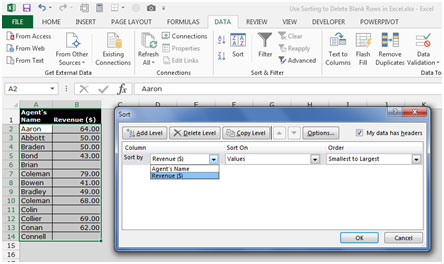
-
열 기준에서 값을 선택합니다.
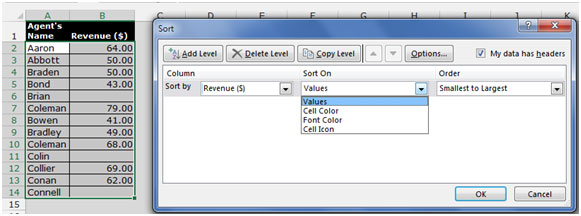
-
순서 열에서 가장 큰 것에서 가장 작은 것까지 선택하십시오.
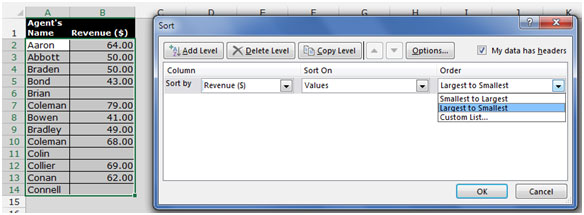
-
확인을 클릭합니다.
-
공백 셀은 아래로 정렬됩니다.

-
키보드에서 Shift + 스페이스 바 키를 눌러 12, 13, 14 행을 선택합니다.
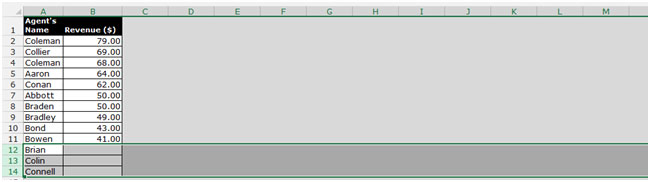
-
행을 삭제하려면 Ctrl + 빼기 기호 (-)를 누릅니다.
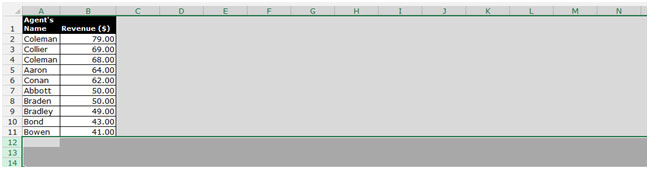
-
행이 삭제됩니다.
Microsoft Excel에서 빈 행을 삭제할 수있는 방법입니다.